登録したら忘れる前に解約手続きをしておきたいAmazonのaudible(オーディブル)。
Amazonのサブスクリプションサービスって解約方法が本当にわかりずらいですよね。解約方法がわからずに検索したことがある人はぼくだけではないはず。
 まかやん
まかやん素直に解約できたことがありません…
そこでこの記事では、Audibleの解約・退会方法を画像12枚を使って、初めての方でもわかりやすく解説をしていきます。
解約手続きを忘れて「無駄な月額料金を払いたくない!」という人は、この記事を最後までご覧ください。
・amazon audible(アマゾンオーディブル)の解約・退会方法
・スマホとPC両方のパターンを解説
順番通りに行えば誰でも簡単に5分程度で退会できます。
最初にPCサイトを使っての解説。
その後にスマートフォンでの解約方法について説明をしていきますので、細かいことは気にしないよ!という人は、リンク先をタップ(クリック)するとそれぞれの解説先まで飛べます。

まかやん
- 東京都出身30代会社員
- 移住に伴いフリーランスへ転身
- 移住に伴うノウハウを発信
- 詳しいプロフィールはこちらへどうぞ
- X(旧Twitter) @makayanman
audible(オーディブル)の退会・解約方法
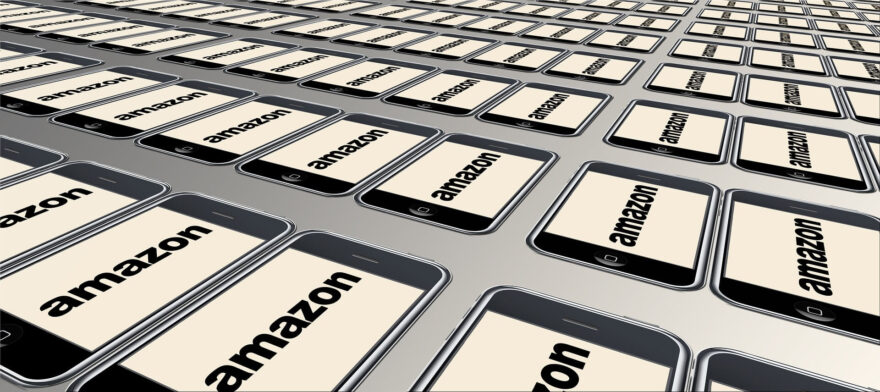
ここからはamazon audibleの退会方法を解説していきます。
画像12枚を使ってわかりやすく解説していくので、しっかりと理解しながら読み進めていってください。
解説を始める前に、audibleの退会・解約する方法が2種類しかないということを覚えておいてください。
 ねこさん
ねこさん思っていたより選択肢が少ないね
その2種類の解約方法とは
- PCサイトから退会・解約の手続きを行う
- Amazonのカスタマーサービスに電話して退会・解約の手続きを行う
この2種類になります。
なので、気をつけていただきたいのは…
※アプリをアンインストール(削除)しただけでは退会にはなりません。
 ねこさん
ねこさんこれには注意が必要だよ!
PCサイトでしか退会手続きができないということは、スマホアプリからでは退会手続きができないということになります。
 ねこさん
ねこさんパソコンを持っていない人はどうすればいいにゃ……?
 まかやん
まかやん大丈夫!スマホしか持っていなくても退会・解約手続きはできるよ!
少し手間になるのですが、スマホから退会の手続きをする場合は、一度スマホのブラウザからPCサイトに移動して手続きを行うことが必要です。
それではまず最初に、PCサイトからの退会方法を解説します。
PCサイトからの退会方法は大丈夫だよ!という人はこちらからどうぞ。
タップすると、スマホの退会・解説方法まで飛びます。
PCサイトからAmazon Audible(アマゾン オーディブル)を退会・解約方法

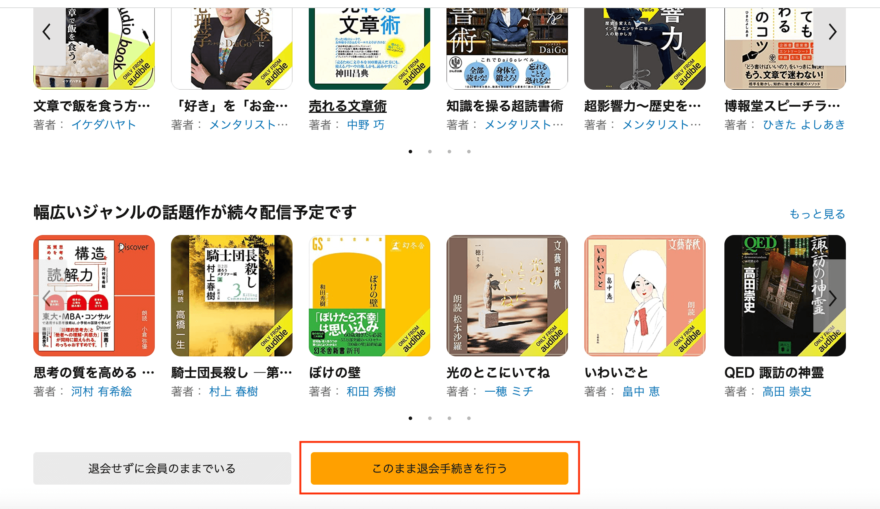
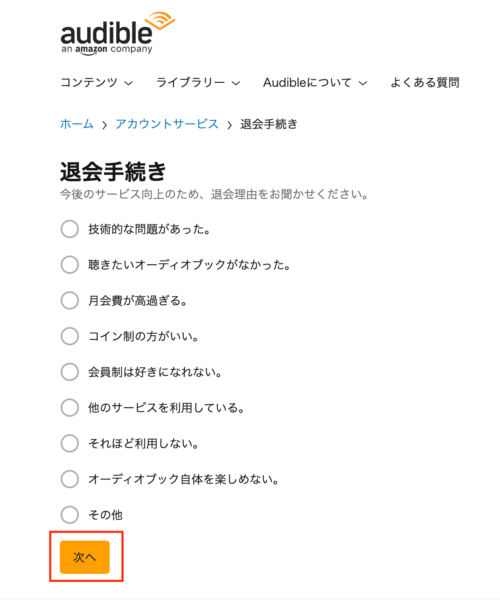
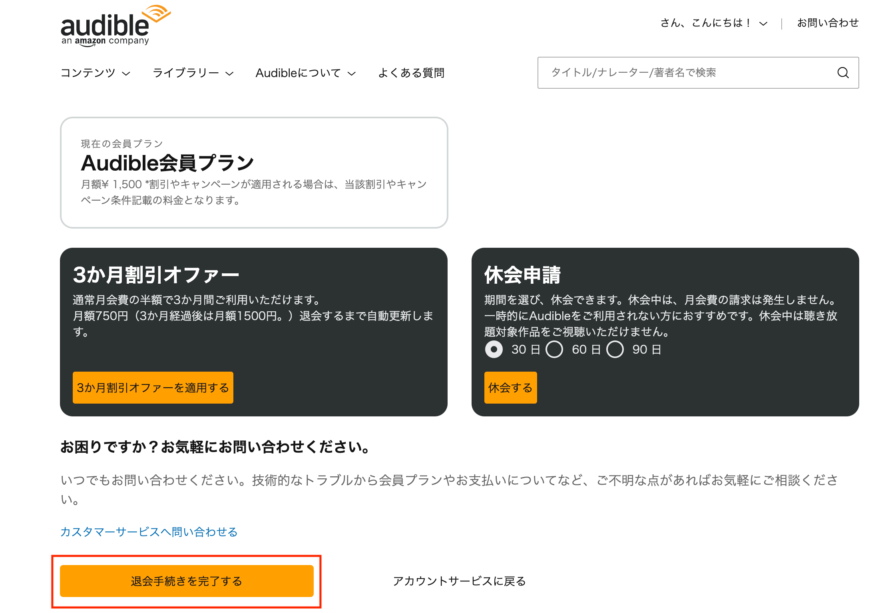
なにかある際はカスタマーサービスへお問い合わせを。
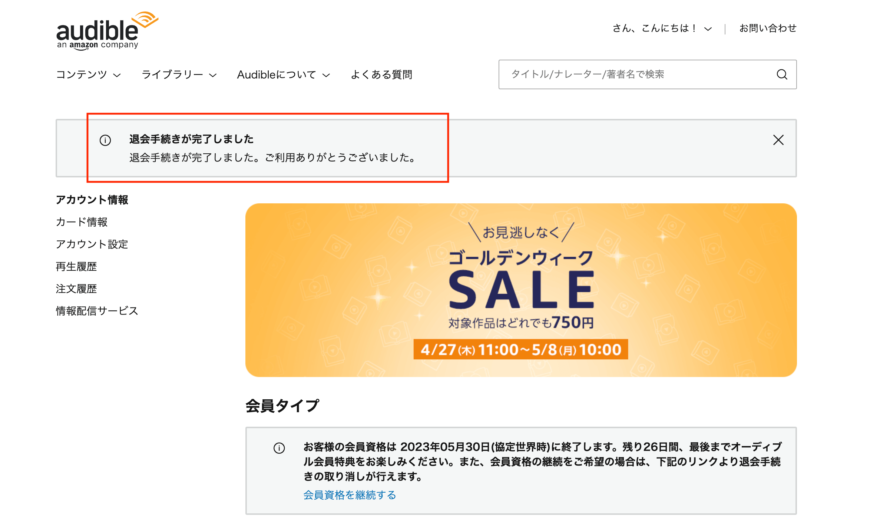
退会後登録されているアカウントのメールアドレスに「会員プランの退会申し込みを受け付けました」
というメールが来るので、メールが来たら退会手続きは完了です。
会員資格終了日まで、amazonオーディブルは利用できます。
会員資格終了日とは、次回請求日の前日までです。なので、初回2ヶ月無料で入会した人は、2ヶ月後の申込日の前日ということになります。
万が一、退会手続きをしたけどやっぱり会員を継続したいと思った場合は「会員資格を継続する」
クリックすると、解約手続きのキャンセルが行えます。
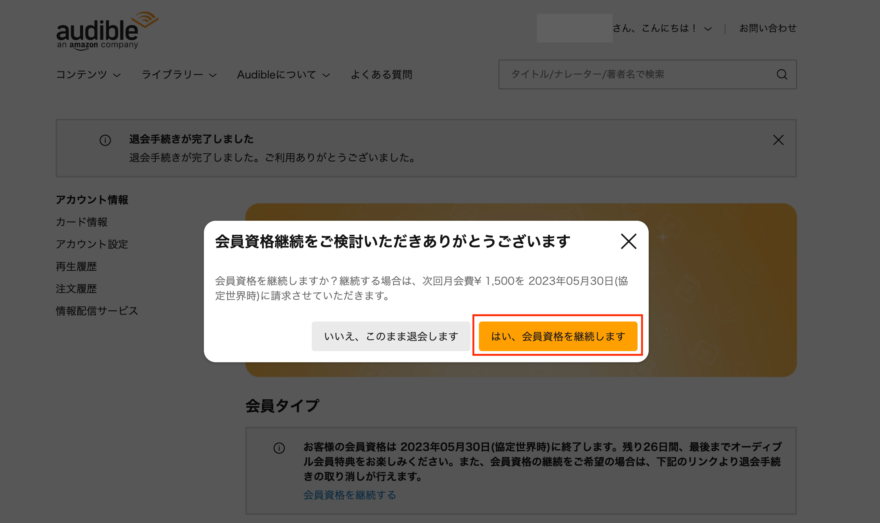
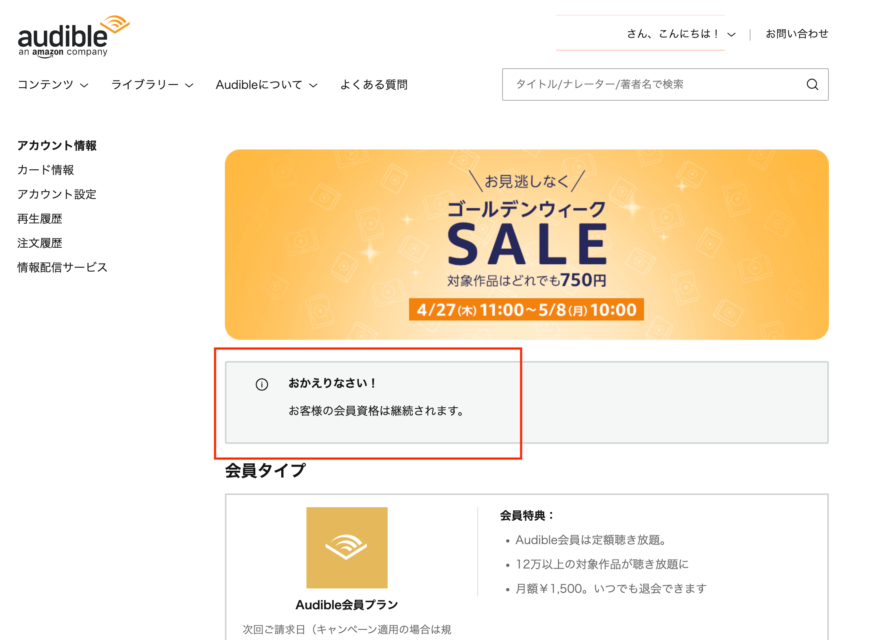
以上がPCサイトからの退会・解約方法になります。
スマホからamazon audibleを退会・解約する方法
ここからはスマホで行う退会方法の解説になります。
繰り返しになりますが、
スマホアプリからの退会・解約はできません!
ですが、スマホからブラウザでPCサイトにアクセス。
そこで手続きをすればスマホからでも退会手続きが可能です。
ここからはスマホのブラウザからPCサイトにアクセスし、退会・解約する方法を画像付きで説明します。
インターネット上のWebページをパソコンやスマートフォンで閲覧するために使用されるソフトウェアです。(iphoneならSafari、Androidならgoogle chrome、firefoxなど)
最初にこのような画面が出ると思います。
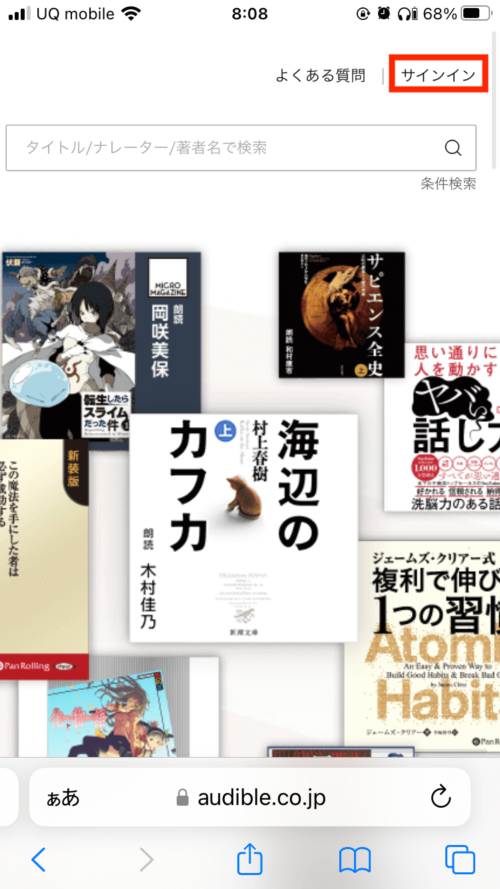
ですが、ここでは「サインイン」はタップをせずに
画面最下部までスクロールをして「PCサイト」をタップします。
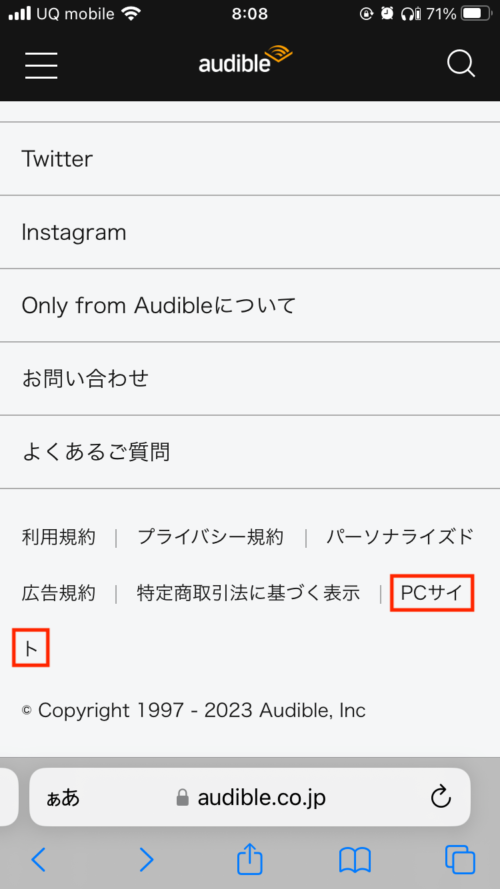
そうすると、自動でPCサイトに接続します。
ページ右上に「〇〇〇さん、こんにちは!」と、このように表示されていればサインイン済みです。
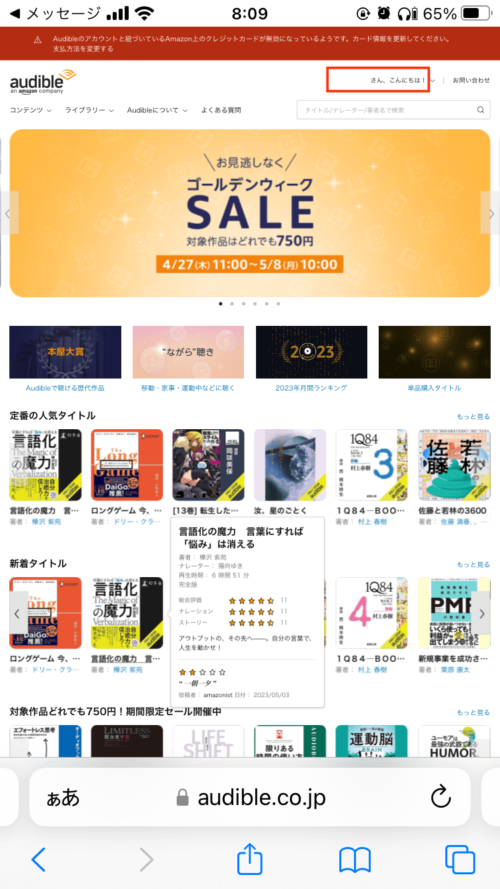
表示されていなければサインインをタップして、サインインしてください。
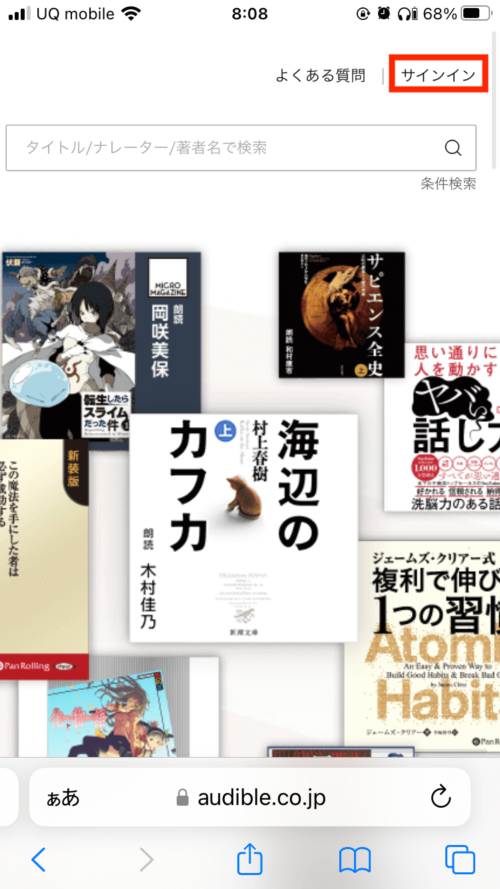
サインインできたら「〇〇〇さん、こんにちは!」をタップして、アカウントサービスを選択してください。その後は「PCサイトでの退会手順」全く同じなので、それを参照してください。
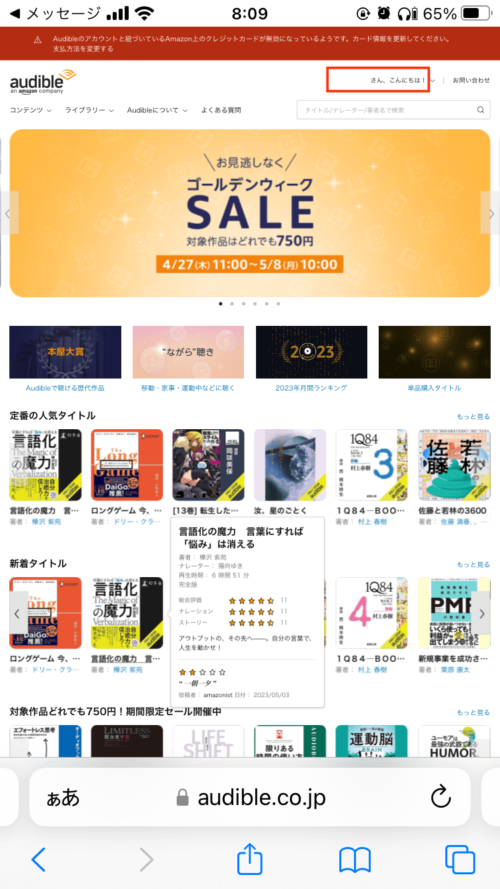
amazon audible(アマゾン オーディブル)を珍しいパターンで入会した方
少ないとは思いますが、GoogleAndroidアプリから会員登録した方やAppleのiosアプリから会員登録した方向けに退会方法を書きました。これを参考にして退会手続きを行なってください。
Google Play Androidアプリから会員登録した人
Googleアカウントを利用して入会した方は、以下の手順で退会手続きを行なってください。
①Google Playアプリを開く。
②プロフィールメニューを表示するため、画面上部にあるプロフィール写真をタップ。
③「お支払いと定期購入」をタップ。
④「定期購入」をタップ。
⑤Audibleをタップ。
⑥「定期購入を解約」をタップ。
以上で解約手続きは終了となります。
 まかやん
まかやんGoogle Play Androidアプリから会員登録するとやり方が違うんだね
Apple iOSアプリから会員登録した人
Appleアカウントを利用して会員登録した方は、以下の手順で解約手続きを行なってください。
①設定アプリを開きます。
②上部にある自分の名前をタップ。
③「サブスクリプション」をタップ。
④Audibleサブスクリプションをタップ。
⑤「サブスクリプションをキャンセルする」をタップ。「サブスクリプションをキャンセルする」が表示されない場合は、すでに解約されています。
以上がAmazon Audible(アマゾンオーディブル)の退会・解約方法になります。
 ねこさん
ねこさんこれで退会方法がわかったかな?
ここからはよくある悩みや質問に答えていきたいと思います。
amazon audible(アマゾン オーディブル)の退会・解約方法についてのよくある質問
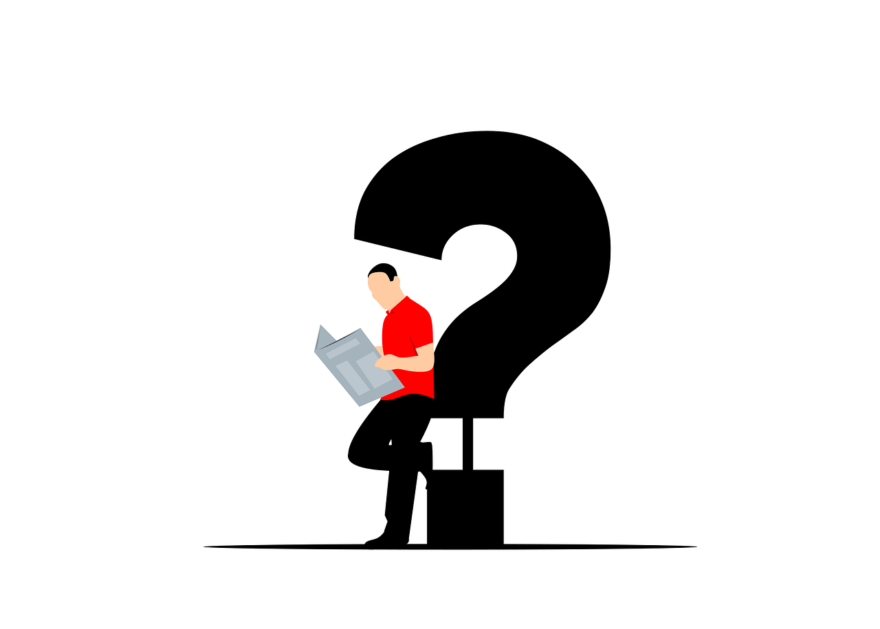
 ねこさん
ねこさん2ヶ月無料で聴いてた人は、退会手続きをしても2ヶ月後まで聴けるんだね
 まかやん
まかやんそう!だから初回2ヶ月無料で会員になった人は入会と同時に退会手続きをすることをオススメするよ。
amazon audible(アマゾン オーディブル)の退会・解約方法〜まとめ〜

みなさん無事に退会・解約手続きは完了したでしょうか?
退会し忘れて無駄に会費を払ってしまうのが一番もったいないですからね。
退会をするときは、忘れる前にすぐ行動!
もし、継続したいと気持ちが変わったのならそこで初めて継続する選択をすればいいと思います。
最後にもう一度簡単にまとめます。
・ 解約方法は2種類の方法のみ
→PCサイトから解約する or カスタマーサービスに電話をして解約
・ スマホアプリ・スマホサイトからは解約できない
→だからと言ってスマホから解約できないわけではない。
・ スマホのブラウザからPCサイトに移動して退会手続きをすれば、スマホからでも退会ができる。
以上になります。
みなさんも無駄なサブスク代を払わない様に気をつけて、
気がついたときにはすぐに退会手続きをする様に心がけましょう。
 まかやん
まかやん最後まで読んでくれてありがとう
audible(オーディブル)を退会するそんなあなたに…
 ねこさん
ねこさん「聴く読書」が合わなかった……
オーディオブックは万人に合うコンテンツではありません。
どうしても耳で「聴く読書」よりか、従来通りに目で本を読むことで頭に入る方もいます。
そんな目で文字を読んでインプットしたいという人にオススメしたいのがこちらのサービスです。
 まかやん
まかやん「Kindle Unlimited(キンドル アンリミテッド)」
という同じくAmazonのサブスクリプションサービスになります。
いわゆる電子書籍のサービスなのですが、特筆すべき点が3つあって
- 月額料金が安い
- 在庫の数が膨大
- 場所を選ばず楽しめる
この3つがKindle Unlimitedの特徴なのです。
サービスの解説は下記の記事で解説しているので、興味ある方はこちらからどうぞ↓

\ 「聴く読書」が合わなかったあなたに /
目からインプットしよう!

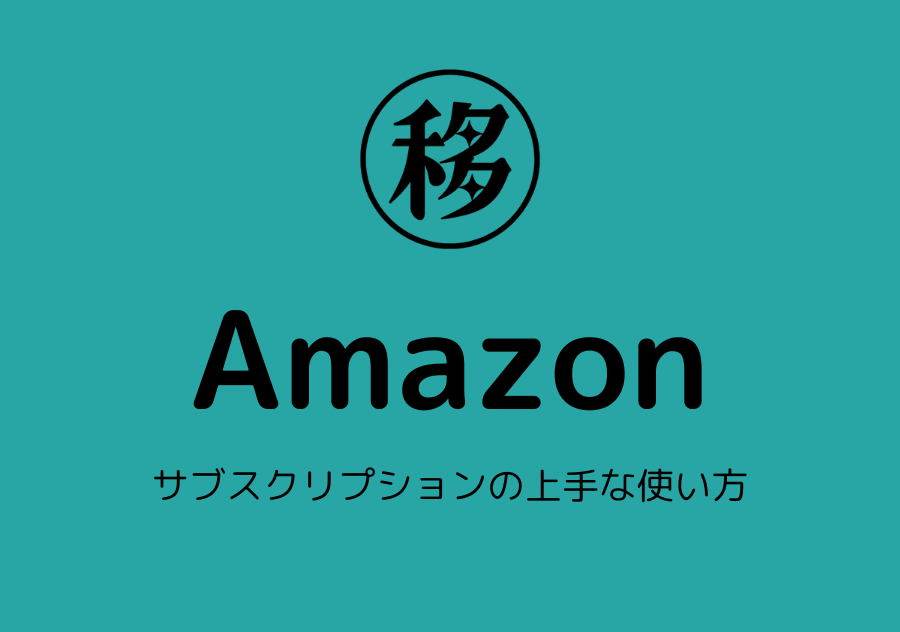


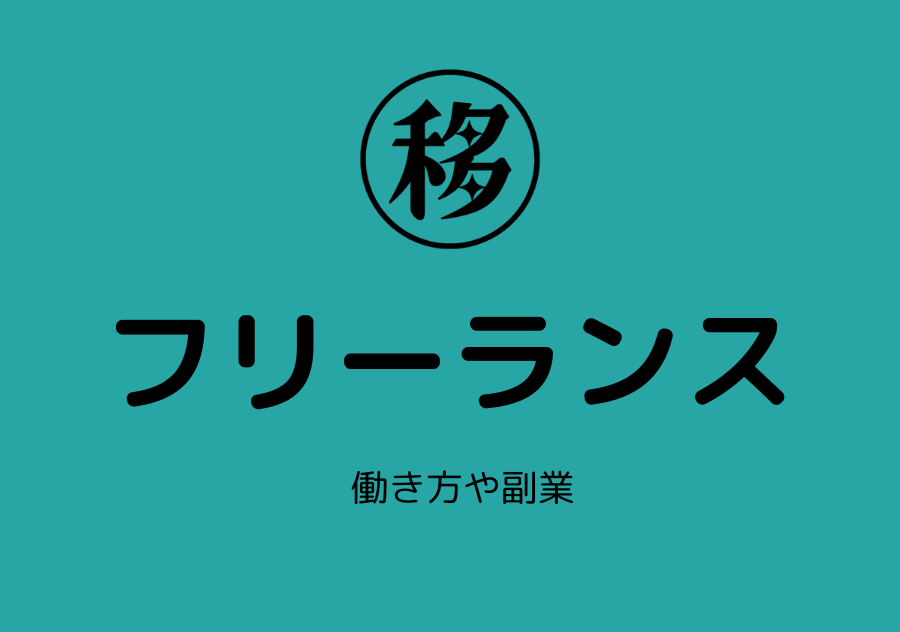

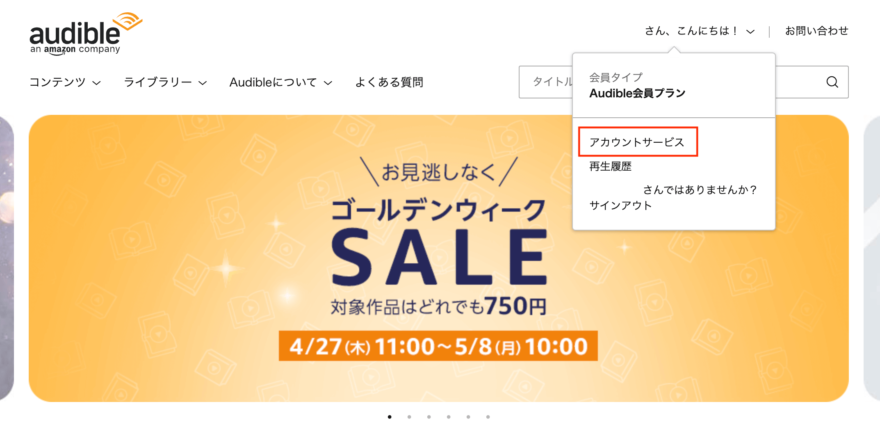
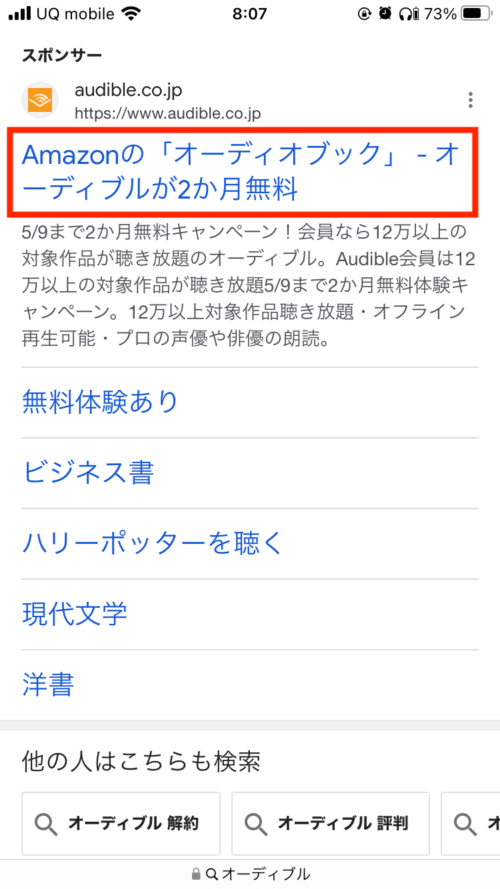
コメント